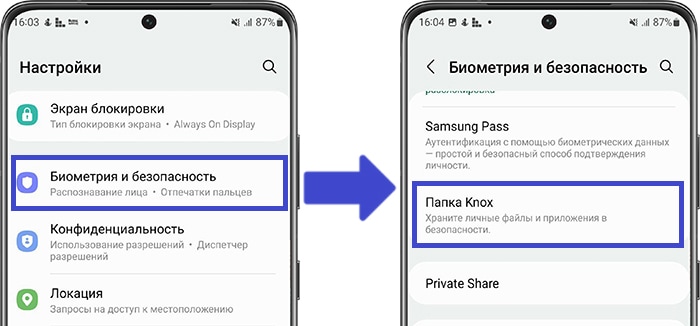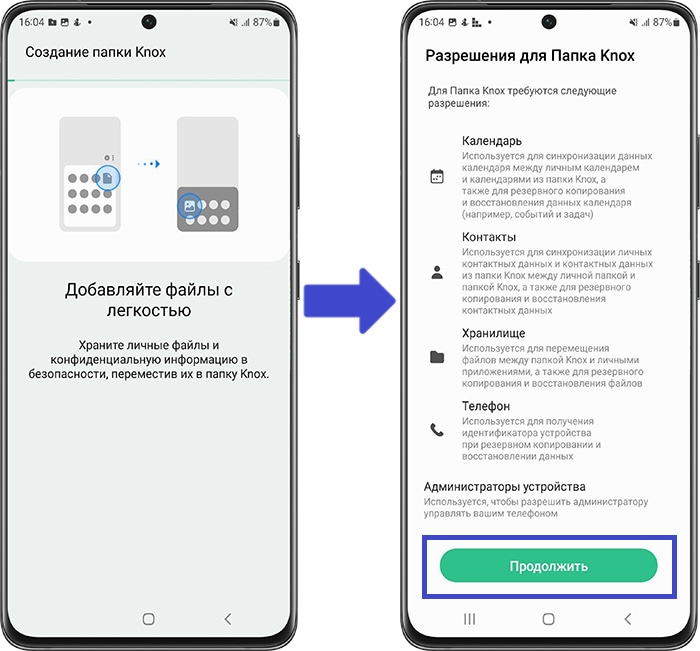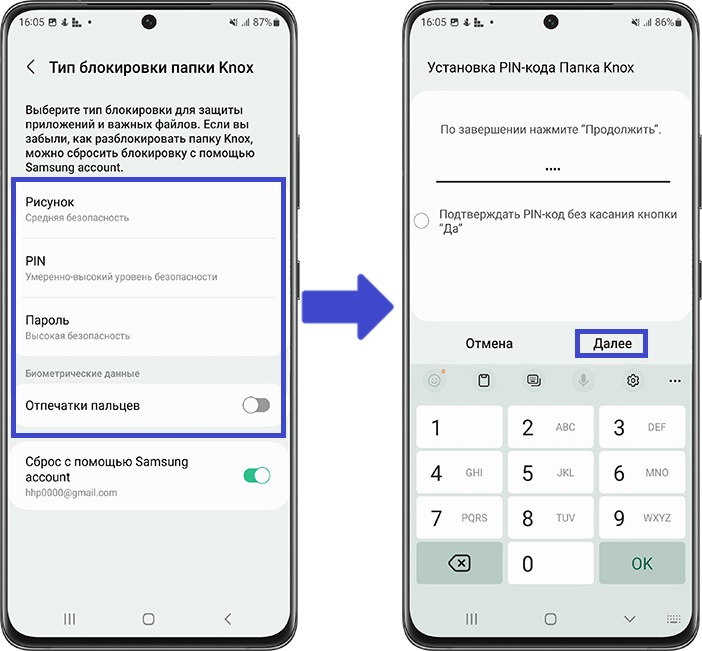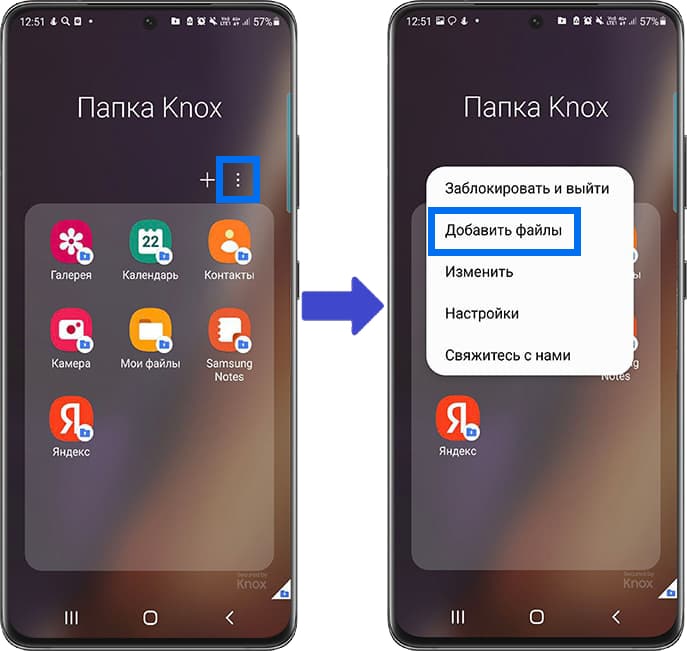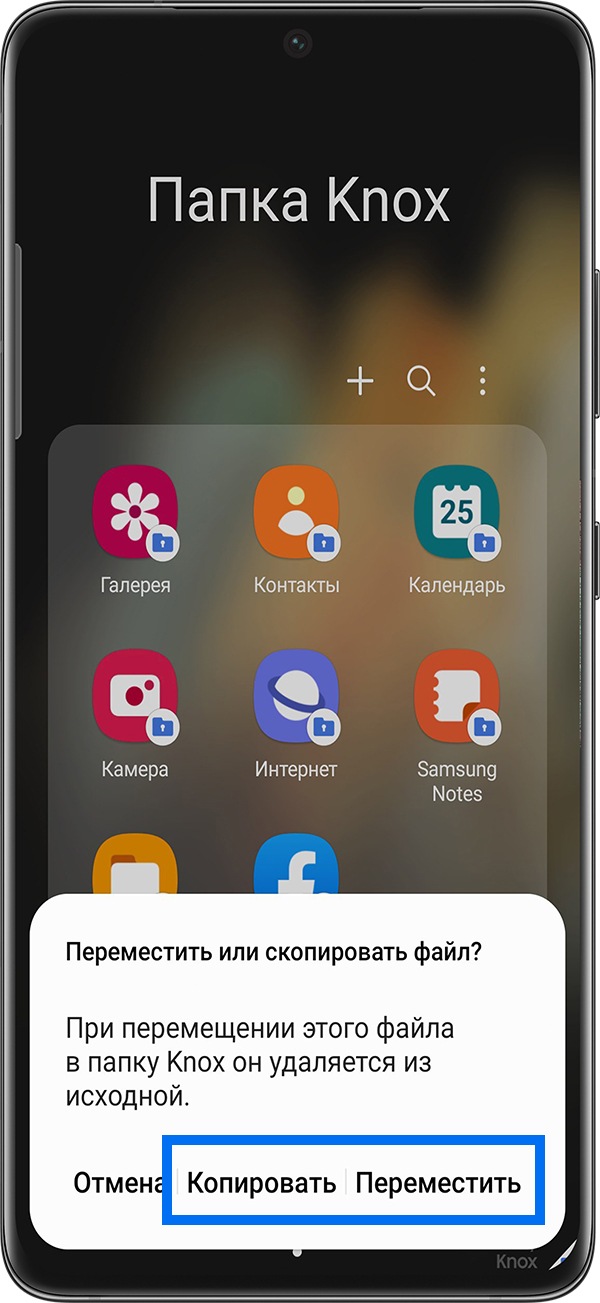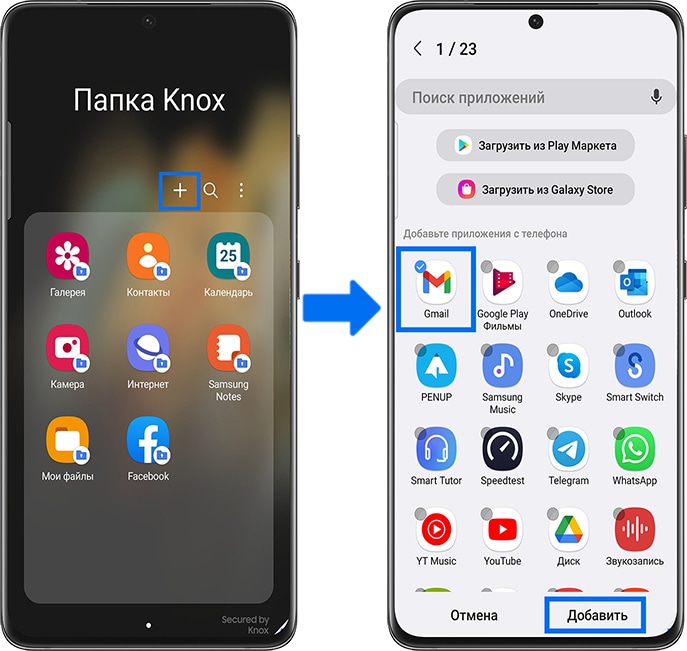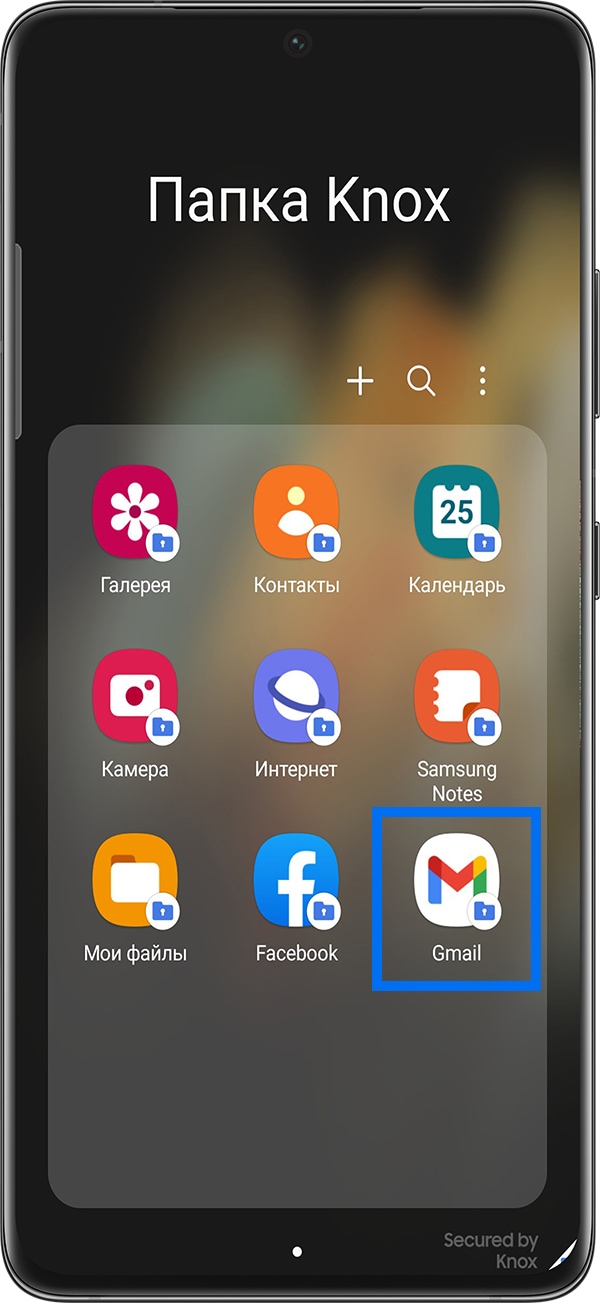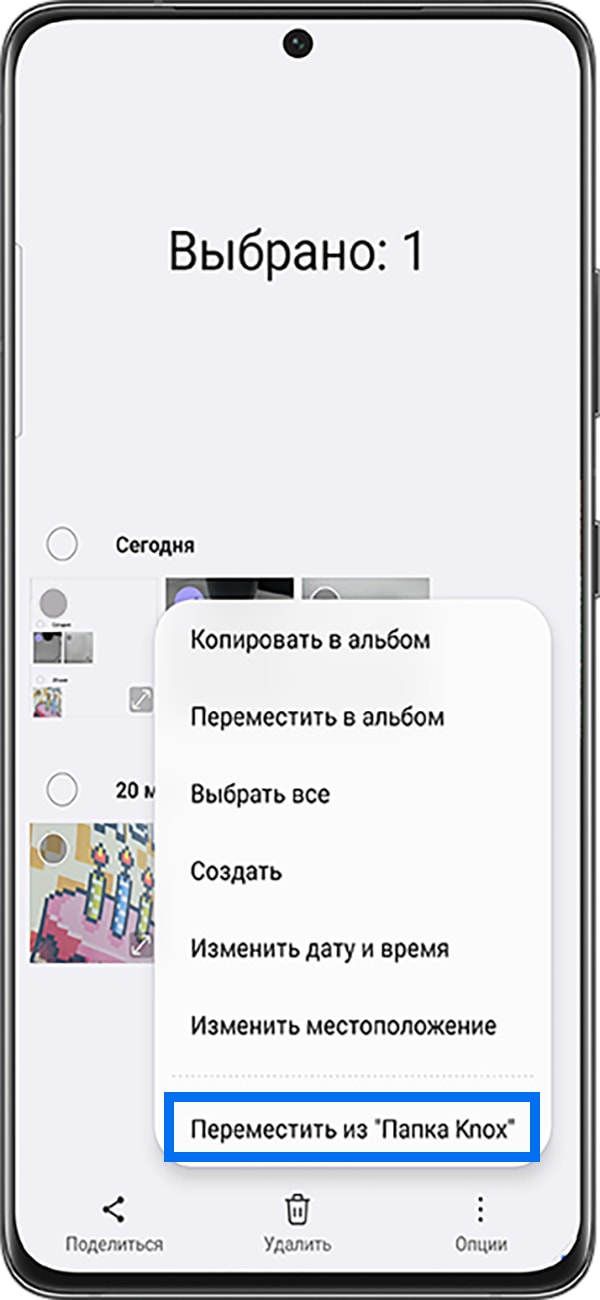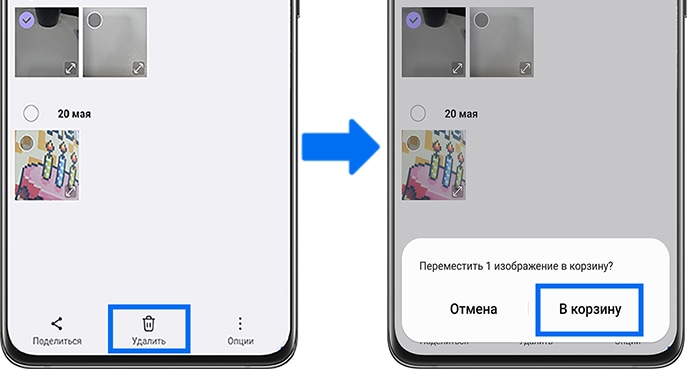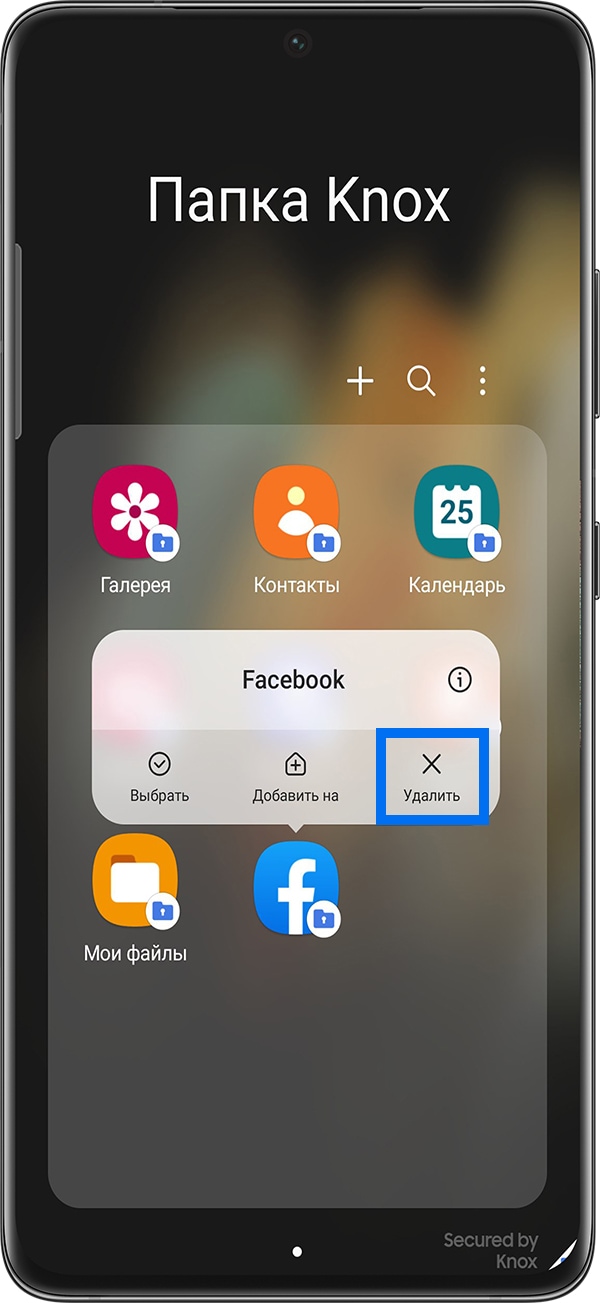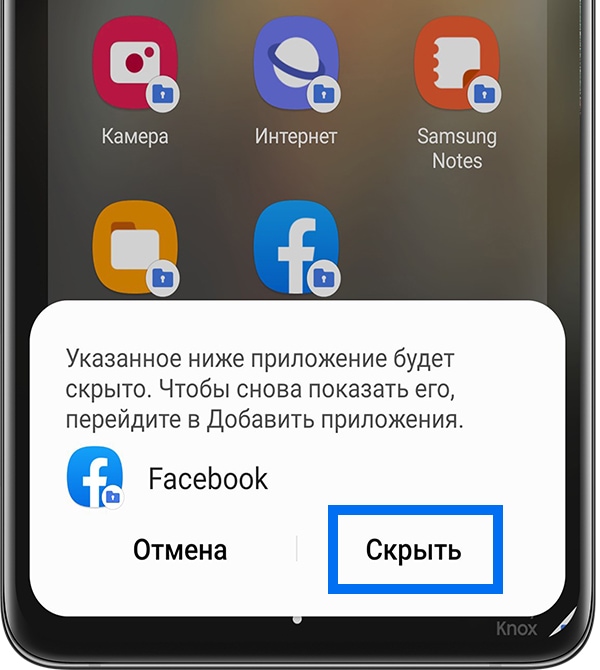Защищенная папка (папка Knox) хранит ваши файлы, изображения и приложения в отдельной области памяти смартфона.
Вы может перемещать данные в папку Knox, копировать из нее файлы, а также выбирать тип блокировки для доступа к папке (графический рисунок, пароль или биометрические данные).
В операционной системе Android 11/12 данная функция называется Папка Knox, на более старых моделях или версиях Андроид – Защищенная папка.
Защищённая папка/ Папка Knox поддерживается не на всех моделях.
Например, на Galaxy М-серии и на моделях с оболочкой One UI Core не будет Защищённой папки/ Папки Knox.
Информацию о наличии функции можно узнать из руководства пользователя для конкретной модели.
Содержание
Где найти папку Knox
После создания папка Knox появится на рабочем столе.
Если папка еще не создана, чтобы узнать как ее создать, перейдите к следующему разделу.
Как создать папку Knox
-
Откройте меню Настройки > Биометрия и безопасность > Папка Knox/ Защищенная папка.
-
Дождитесь создания папки и нажмите кнопку Продолжить, чтобы принять разрешения для папки Knox.
После создания папки появится экран приветствия, снова нажмите Продолжить.
-
При первом входе в защищенную папку выберите тип блокировки: графический рисунок, пароль, PIN-код или биометрические данные.
Например, выбрав PIN-код, установите его и нажмите Далее.
-
Ваша папка Knox создана и появится на рабочем столе. Теперь можно перемещать в защищенную папку нужные файлы или приложения с помощью соответствующих кнопок.
Некоторые приложения, например, Телефон, не поддерживаются защищенной папкой.
Как добавить файл или приложение в папку Knox
Чтобы добавить файл, нажмите на три вертикальные точки в правой верхней части экрана и выберите Добавить файлы:
Выберите файл, например, изображение. Во всплывающем окне подтвердите, что вы хотите сделать: Переместить или Копировать файл в защищенную папку. Выбранное изображение появится в папке Knox в Галерее.
Чтобы добавить приложение, нажмите на знак «+» в правой верхней части экрана.
Выберите приложение и нажмите Добавить.
Вы увидите, что приложение появится в папке Knox:
Некоторые приложения, например, Телефон, не поддерживаются защищенной папкой.
Как удалить файл или приложение из папки Knox
Чтобы переместить файл из защищенной папки на смартфон, выберите его в папке Knox, нажмите на Опции (три вертикальные точки) и выберите Переместить из “Папка Knox”:
Чтобы удалить файл, выберите его в папке Knox, нажмите кнопку Удалить и подтвердите удаление:
Чтобы удалить приложение из папки Knox, нажмите на него и выберите Удалить:
Приложение, удаленное в папке Knox, останется на вашем смартфоне, если оно было установлено вне папки Knox.
Предустановленные приложения, например, Галерея, нельзя удалить из защищенной папки. Такие приложения можно только скрыть из папки Knox.
Чтобы скрыть приложение из защищенной папки, нажмите на него и выберите Скрыть:
Чтобы посмотреть все скрытые приложения, нажмите Добавить (знак плюс), перейдите вниз экрана, в раздел Приложения, скрытые в папке Knox.
Практически все новинки смартфонов Samsung имеют поддержку интересных возможностей, позволяющих хранить слишком личную информацию в телефоне. Именно об одной из таких предлагаем поговорить в этой статье. Речь идет о таком инструменте, как папка Knox, что это такое на Samsung, как работает и какие возможности открывает перед пользователем. Эти детали постараемся разобрать в подробностях. Также в рамках статьи покажем краткую и полезную инструкцию, как пользоваться дополнением.
Понятие «папка Knox»
Knox — это очередная полезная возможность, которая поддерживается операционными системами Android последних поколений. Она позволяет максимально безопасно хранить личную информацию, требующую конфиденциальности. Внутри такой папки могут находиться любые социальные сети, галерея, контакты, сообщения и прочие архивы.
К данному хранилищу доступ есть только непосредственно у владельца смартфона, так как для папки предусмотрена возможность установить пароль в виде графического ключа. Чтобы вы понимали, теперь, когда в такую папку помещается приложение, оно становится независимым от того, что уже есть на смартфоне и инсталлировано вне этого архива.
Разберем на примере. Предположим у вас есть мессенджер Telegram, а в нем переписка, которую нужно скрыть. Или более того, есть личный аккаунт, зарегистрированный на другой номер телефона. Вы помещаете мессенджер в эту папку, заходите в профиль и пользуетесь приложением. Получается, когда вы покинете секретную папку и перейдете в Telegram, который находится в обычном меню, то попадете совершенно в другой аккаунт. Получается, что два, казалось бы, одинаковых ПО, не связаны друг с другом.
Из чего состоит каталог Knox
Всего в скрытое хранилище на устройствах Samsung включено несколько компонентов:
- аппаратное обеспечение (это непосредственно устройство Samsung);
- программное обеспечение (скрытая папка с наполнением приложений);
- сервис (сервер, который отвечает за управление и совместимость устройства с Knox).
Дополнительным и одним из важных аспектов, который включен в этот каталог является Android for Work. Внутри встроенной папки Knox обеспечивается безопасность этого профиля посредством нескольких вариантов модификаций:
- RKP (расшифровывается, как защита ядра в реальном времени);
- проверка на наличие вредоносного программного обеспечения DM-Verity;
- безопасная нагрузка.
Для чего может быть важно хранилище Knox
Известно, что поддержка каталога Knox одобрена для производителя и такие смартфоны могут использоваться в правительстве. Встроенный каталог помогает спрятать видео, фотографии, телефонную книгу. Данная папка предусмотрена для необходимости создавать индивидуальные профили, нуждающиеся в повышенной степени, особенно в финансовых делах.
Как открыть папку Knox на Samsung
Предлагаем пошаговую инструкцию, как воспользоваться скрытой папкой Knox и сохранить в нее все необходимые данные, а также спрятать так, чтобы она оказалась недоступной и невидимой даже среди всего прочего меню. Алгоритм действий будет следующим:
- Разблокируйте смартфон перейдите в раздел «Настройки».
- Откроется меню с несколькими подразделами, в нем сделайте свайп вниз.
- Теперь перейдите к пункту «Биометрия и безопасность» и после перехода найдите внизу запись «Папка Knox».
- Кликните по ней, после этого система предложит создать графический ключ, введите такой, который удастся легко запомнить.
- После немного ниже найдите пункт «Добавьте пиктограмму Папка Knox на экран приложений» и передвиньте бегунок в положение «Вкл».
- Теперь эта папка появится среди меню на экране телефона. После этого вы можете зайти в нее, указать мессенджеры или программы, которые необходимо скрыть.
Далее папку достаточно закрыть и извлечь из фона. Таким образом она автоматически прячется и доступ к ней будет только по графическому паролю.
Что делать, если нужно спрятать личные видео или фото
Как бы не удивительно не звучало, но для личных целей пользователя, тоже подходит данный каталог. Например, если нужно переместить из основной галереи важные снимки или скриншоты, или прочие объекты, нужно выполнить несколько простых шагов:
- Перейдите в основную папку «Галерея» на своем устройстве.
- Выберете любое фото, затем в нижней части экрана найдите инструмент «три вертикальных точки».
- Нажмите на него и тапните по пункту «Переместить в Папка Knox». После этого весь выделенный контент переносится в защищенное хранилище.
- Чтобы убедиться, что файл попал именно туда, войдите в скрытый каталог, введите пароль, который для него установили. Весь только что отмеченный контент, окажется там.
- Далее, если вы планируете спрятать эту папку, вернитесь в «Настройки», а затем отыщите этот каталог и передвиньте бегунок в положении «Откл».
Заключение
Таким образом, как вы можете убедиться, папка Knox на устройствах Samsung, является очень удобным и универсальным хранилищем. Но важно помнить, что она тоже занимает место во внутренней памяти мобильного устройства.
Источник: luchiy-brayzer.ru
Защищенная папка Samsung Knox — это удобная функция, которая в разы повышает безопасность Ваших данных: блокирует подозрительные программы и вирусы, защищает от взлома, шифрует личные данные. Эта технология не ограничивается безопасным хранением информации: это целый комплекс услуг, «вшитый» в смартфон. Она доступна, начиная с аппаратов начиная с модели Galaxy S3, однако её теоретически можно установить и на более ранние версии. О том, что же это такое и как работает защищенная папка на Самсунг, а также что делать при возникновении проблем, я подробно расскажу в статье ниже.
Что это
Итак, Knox Samsung — что же это такое? Это надстройка над операционной системой Андройд, в функции которой входит:
- особое шифрование личных данных при помощи 256-битного ключа и криптографии;
- защита от шпионских программ и вирусов;
- блокирование подозрительной работы программ;
- защита от взлома через сеть;
- создание защищённой области для файлов и приложений.
Интересно, что само название происходит от американской военной базы Форт-Нокс. Там находится часть золотого запаса США, а во время войн хранились высшие королевские регалии Великобритании. Благодаря защите и системам безопасности, Форт-Нокс считается одним из самых защищённых мест в мире.
Как пользоваться функцией Knox и защищённым каталогом
Когда Knox установлен на телефон Samsung, то он включится при запуске девайса, проверяя ядро на целостность. Если вмешательства не были обнаружены, устройство запускается как обычно. Каждая программа, запущенная в среде Knox, также жёстко контролируется. Система следит за приложением, и если оно пытается выполнить какие-либо несвойственные ему действия, то оно блокируется.
Особый функционал, который обеспечивает Knox – защищённый раздел телефона «Secure Folder». Обычный каталог с защитой паролем можно найти в Гугл Плей – ничего необычного здесь нет. Но «Secure Folder» принципиально отличается от этих программ. Она позволяет не только хранить файлы, но и открывать на девайсе копии приложений с другими аккаунтами.
Кстати о других полезных встроенных функциях мы рассказывали отдельно:
- Как сделать двойной экран, чтобы работать в двух приложениях одновременно?
- Помощник с искусственным интеллектом Samsung bixby — что это?
- Забудь о сложных паролях — используй Samsung Pass
Фактически, узнав о Knox Samsung, вы можете совмещать на одном телефоне частные и корпоративные аккаунты, или же просто свои вторые учётные записи и работать в них одновременно. Причём второй комплект профилей будет защищён значительно лучше первого. Ни коллеги, ни семья, ни кто-то посторонний вроде таможенника на границе, не смогут даже увидеть эти дубликаты приложений и ваши частные файлы. Ведь вход в каталог защищается одним из инструментов на ваш выбор: паролем, пин-кодом или биометрикой, сканирование которой поддерживает телефон. Ниже я расскажу все нюансы, как пользоваться защищенной папкой Samsung.
Как создать и войти
Итак, как создать защищенную папку на Андроид Самсунг:
- Перейдите в «Настройки».
- В разделе «Биометрия и безопасность» найдите пункт «Защищенная папка».
- Начнётся настройка «Secure Folder».
- Далее вы можете настроить доступ к каталогу Knox и его безопасности. Среди пунктов один из самых главных – способ разблокировки.
- Также вы можете совсем скрыть каталог, чтобы он нигде не отображался, и его нельзя было найти через поиск.
- После настройки функций, защищённый Knox каталог создан. В нём уже есть по умолчанию копия приложений Камеры, Галереи и некоторые другие. Если вы воспользуетесь первым и то-то сфотографируете, изображение попадёт именно в эту защищённую галерею.
- Добавлять файлы и приложения можно с помощью меню.
- Есть также дополнительная возможность переименовать Knox каталог и поменять его внешний вид. Это очень удобно, поскольку вы можете замаскировать важное хранилище под какую-то тривиальную программу или каталог.
Где находится защищённый каталог
Чтобы ответить, где находится защищенная папка Samsung, нужно знать, создавали ли вы её и скрывали ли видимость, как на предыдущем этапе. Самый простой способ, как как найти защищенную папку в Самсунг – с помощью поиска. Введите «папка» или «Folder», и вы увидите её в результатах. Вручную обнаружить её можно на одном из экранов Самсунга. Перенос защищенной папки на Samsung в другое место рабочего стола или на другой экран осуществляется как для обычного ярлыка, перетаскиванием.
Если же найти каталог таким образом не удаётся, перейдите в «Настройки» – «Биометрия и безопасность» – «Защищенная папка». Вы можете запустить её и настроить отображение. Это ответ на вопрос как открыть защищенную папку на Самсунг – всё зависит от ваших настроек.
Как перенести файлы и приложения
Для того чтобы перенести файлы или приложения в этот каталог, воспользуйтесь кнопками в верхней части. Этот способ – и о том, как переместить фото в защищенную папку Самсунг.
- Откройте программу.
- Воспользуйтесь одной из кнопок, например «Добавить приложение».
- Система отобразит все доступные приложения, а также кнопки, позволяющие установить новые из Магазина приложений.
- Просто добавьте нужную программу.
Это очень простая операция, но она очень эффективна. Даже если телефон будет утерян и кем-либо разблокирован, они не получат доступ к информации, которая здесь хранится. А аккаунты, открытые на помещённых сюда приложениях, не будут высвечивать свои сообщения на главном экране, так что кто-то мог бы их прочитать.
Как извлечь файлы из KNOX-раздела
Чтобы вернуть файлы из скрытого каталога в общую память, достаточно выполнить несколько действий:
- Зайти в защищенную папку Samsung.
- Откройте «Мои файлы».
- Найти нужные файлы или приложения.
- При просмотре файла вызвать меню – три вертикальные точки в углу.
- Нажать «Переместить из «Защищенная папка».
Этот способ подходит и для того, как вытащить приложение из защищенной папки Самсунг. Но помните, что данные уже не будут защищены, и вы выйдете из аккаунта, в котором логинились в данном приложении.
Счетчик Knox
Что такое счетчик Knox на Samsung? Это ещё одна система безопасности, так называемый цифровой предохранитель. Он проверяет, была ли система изменена каким-либо несанкционированным образом. Для пользователя это означает, что при рутировании телефона, установке кастомного рекавери или перепрошивки загрузчика, счётчик будет активирован.
Это ограничивает функции Samsung Pay – вы не сможете оплачивать покупки. А также теряете доступ к «Secure Folder» и всем установленным там приложениям и файлам. Компания Samsung будет отказывать в гарантийном обслуживании девайсов, на которых были подобные изменения.
На отдельных смартфонах можно сбросить счетчик Knox, вернув всё назад. Для этого потребуется вернуть заводскую прошивку аппарата. На перепрошивке телефона не буду останавливаться подробно в рамках этой статьи. Помните, что она полностью удалит данные с вашего девайса. Что значит – защищенная папка в Самсунге тоже будет удалена.
Удаление Knox
О том как удалить защищенную папку на Самсунг мы рассказывали отдельно. Но прежде чем вы решите, удалять ли надстройку безопасности, подумайте несколько раз, нужно ли это. Вы можете отключить KNOX хранилище без удаления Knox. А действительно избавиться от системы нужно в том случае, если она мешает вашей нормальной работе на приложении.
Зачастую нужно не удалить каталог, а перенести его на другой гаджет. Ответ, как перенести защищенную папку Samsung, заключается в архивации данных в Самсунг аккаунт. В свойствах выберите данный пункт, подключите учётную запись и запустите архивацию.
Ещё один способ перенести данные с одного телефона на другой – инструмент компании Самсунг Smart Switch.
Возможные проблемы
Если с системой возникли проблемы, то дело, скорее всего, в рутировании телефона или установке кастомного рекавери. Также программа может слишком часто напоминать об установленных нелицензионных приложениях. Эти вопросы решаются либо удалением Knox, либо перепрошивкой телефона.
Другое дело, если вы забыли пароль, «потеряли» папку или не можете открыть «Secure Folder». В этом случае, обратитесь к инструкциям ниже.
Кстати говоря, защищенная папка Samsung как открыть на компьютере создана исключительно для мобильной безопасности. Данные шифруются, поэтому открыть их на ПК не выйдет. Все проблемы и вопросы, как проверить Knox на Samsung, нужно решать только на смартфоне.
Если забыли пароль – каталог не открывается
Способы, как разблокировать защищенную папку на Самсунге, выбирает сам пользователь:
- 4-значный пин-код;
- пароль;
- графический пароль;
- система распознавания лица;
- сканер сетчатки;
- и другие.
Всё зависит от возможностей телефона и версии программы. Но если вы забыли пароль от защищенной папки Samsung, то, к сожалению, восстановить его не удастся. Но данные вы не потеряете. Вы можете сбросить пароль через Samsung Account: через сайт или с помощью телефона. Конечно же, при этом вы должны помнить данные учётной записи Samsung. И тогда вы назначите новый пароль, а ваши данные не пострадают.
Как сбросить пароль на защищенной папке Самсунг:
- На экране ввода пароля нажмите «Забыл пароль».
- Введите данные Samsung Account.
- Введите «сбросить пароль».
- Выберите новый метод входа в защищённый раздел.
- Введите новый пароль.
- Теперь можно войти в защищенную папку Самсунг.
«Secure Folder» пропала
Если у вас пропала защищенная папка в Samsung, то в первую очередь, проверьте её в «Настройках» – «Биометрия и безопасность» – «Защищенная папка». Посмотрите её опции и настройки – возможно, вы случайно скрыли её отображение или она и вовсе пока ещё не была создана.
Если вы случайно удалили данные ранее, то ответ на вопрос, как восстановить защищенную папку на Самсунг, оказывается сложнее. Возможно, вы делали резервную копию «Secure Folder» в облачном хранилище Самсунг. Тогда можете восстановить её оттуда. Но в большинстве случаев, проблем с этой системой быть не должно – она создана с целью обеспечить безопасность данных.
Итак, защищенная папка Knox Samsung – это замечательный инструмент, обеспечивающий серьёзную безопасность в нашем мире открытых данных. Я надеюсь, что благодаря данной статье у вас не останется проблем по её настройке и работе с «Secure Folder».
Настройка защищенной папки Knox на смартфонах Samsung Galaxy
Защищенная папка (папка Knox) хранит ваши файлы, изображения и приложения в отдельной области памяти смартфона.
Вы можете перемещать данные в папку Knox, копировать из нее файлы, а также выбирать тип блокировки для доступа к папке (графический рисунок, пароль или биометрические данные).
В операционной системе Android 11/12 данная функция называется Папка Knox, на более старых моделях или версиях Андроид – Защищенная папка.
Защищённая папка/ Папка Knox поддерживается не на всех моделях.
Например, на Galaxy М-серии и на моделях с оболочкой One UI Core не будет Защищённой папки/ Папки Knox.
Информацию о наличии функции можно узнать из руководства пользователя для конкретной модели.
Как создать Папку Knox
- Откройте меню Настройки > Биометрия и безопасность > Папка Knox/ Защищенная папка.
- Дождитесь создания папки и нажмите кнопку Продолжить, чтобы принять разрешения для папки Knox.
- После создания папки появится экран приветствия, снова нажмите Продолжить.
- При первом входе в защищенную папку выберите тип блокировки: графический рисунок, пароль, PIN-код или биометрические данные. Например, выбрав PIN-код, установите его и нажмите Далее.
- Ваша папка Knox создана. Теперь можно перемещать в защищенную папку нужные файлы или приложения с помощью соответствующих кнопок.
*Некоторые приложения, например, Телефон, не поддерживаются защищённой папкой.
Содержание
- – Где в самсунге папка Knox?
- – Как найти защищенную папку Самсунг а50?
- – Как открыть папку Knox?
- – Как сделать скрытую папку на телефоне самсунг?
- – Что такое папка Knox?
- – Зачем нужна защищенная папка самсунг?
- – Как узнать где находится скрытая папка?
- – Как вытащить файлы из защищенной папки?
- – Как найти скрытые файлы на телефоне?
- – Для чего нужна защищенная папка?
- – Что такое защищенная папка Samsung?
- – Как создать в телефоне скрытую папку?
- – Как сделать скрытую папку в галерее?
- – Как можно сделать папку невидимой?
На одном из рабочих столов или на экране приложений смартфона Samsung находим иконку “Защищенная папка”. В меню настроек данного приложения можно попасть и через меню “Экран блокировки и безопасность” -> “Защищенная папка”.
Где в самсунге папка Knox?
В разделе “Биометрия и безопасность” вы можете найти пункт “Защищенная папка”. Система шифрования KNOX создает в памяти телефона отдельный, защищенный раздел.
Как найти защищенную папку Самсунг а50?
Чтобы найти на samsung galaxy a50 защищенную папку ее вначале нужно создать, а потом уже решить, где она будет находится. Для этого идем в «Настройки» и ищем, где находится раздел под названием «Биометрия и безопасность». После его открытия ищем, где находится раздел «Защищенная папка».
Как открыть папку Knox?
Найдите в меню мобильного устройства Smart Manager и откройте его. Зайдите на вкладку «Безопасность устройства» и выберите пункт «Активная защита KNOX» .
Как сделать скрытую папку на телефоне самсунг?
На главном экране менеджера выберете внутреннее или внешнее хранилище В выпадающем меню в правом верхнем углу выберете команду “Создать” Нажмите на пункт “Папка”
…
ES Проводник
- Откройте приложение
- Выберете Настройки
- Нажмите на пункт “Настройка отображения”
- Поставьте галочку напротив функции “Показывать скрытые файлы”
16 июл. 2017 г.
Что такое папка Knox?
Что такое KNOX
KNOX – это специализированная надстройка над ОС Android, призванная значительно повысить уровень защиты информации на мобильном устройстве от Samsung. … Другими словами, KNOX – это защищенная папка, в которую можно устанавливать приложения, переносить любые файлы и хранить их там под отдельным паролем.
Зачем нужна защищенная папка самсунг?
Защищенная папка позволяет хранить личные файлы, изображения и даже приложения в отдельной изолированной области памяти смартфона, что по концепции сравнимо с двумя независимыми телефонами.
Как узнать где находится скрытая папка?
Нажмите кнопку “Пуск” и выберите пункты Панель управления > Оформление и персонализация. Выберите Параметры папок, а затем откройте вкладку Вид. В разделе Дополнительные параметры выберите Показывать скрытые файлы, папки и диски, а затем нажмите кнопку ОК.
Как вытащить файлы из защищенной папки?
Как вытащить файлы/фото из защищенной папки
- Открываем программу «Защищенная папка».
- Выбираем нужную картинку.
- Жмем на значок из 3-х точек. Откроется окно, в котором выбираем переместить из безопасной папки.
Как найти скрытые файлы на телефоне?
Показать скрытые файлы на Android
Откройте Диспетчер файлов (File Manager). Затем нажмите Меню (Menu) > Настройки (Settings). Перейдите к разделу Дополнительно (Advanced) и установите параметр Показать скрытые файлы (Show hidden files) в положение ВКЛ (ON):
Для чего нужна защищенная папка?
Защищенная папка позволяет хранить личные файлы, изображения и даже приложения в отдельной изолированной области памяти смартфона, что по концепции сравнимо с двумя независимыми телефонами.
Хотите закрыть от посторонних глаз свои фото, видео и другие файлы, хранящиеся в памяти телефона? В смартфоне Samsung для этой цели функционирует целое приложение – “Защищенная папка”.
Как создать в телефоне скрытую папку?
Как создать скрытую папку на Андроид
- Откройте файловый менеджер.
- Войдите в «Настройки» (в левом верхнем меню), а затем перейдите в опцию «Настройка отображения».
- Поставьте флажок в пункте «Показывать скрытые файлы» (Показывать файлы, начинающиеся с точки).
11 окт. 2018 г.
Как сделать скрытую папку в галерее?
Скрыть определенные папки из приложения Галерея
- Зайдите в галерею и выберите папку, которую вы хотите скрыть.
- Коснитесь трех точек в нижней части экрана, чтобы открыть всплывающее меню.
- Здесь вы можете выбрать пункт «Скрыть альбом», а также решить, какие именно папки вы хотите отображать в галерее, а какие — нет.
31 июл. 2019 г.
Как можно сделать папку невидимой?
Для начала надо щелкнуть по ней правой кнопкой мыши и выбрать пункт «Свойства». Перейдите на вкладку «Настройка», а затем в разделе «Значки папок» нажмите «Сменить значок…». В окне со списком доступных значков прокрутите вправо и выберите один из невидимых значков, нажмите ОК.
Интересные материалы:
Какие типы колледжей в Англии?
Какие ткани экологичные?
Какие травы входят в спортивный газон?
Какие три государства распалась Чехословакия?
Какие ценности включаются в понятие материально производственные запасы?
Какие цвета лучше всего сочетаются с бежевым?
Какие цвета нужно смешать чтобы получился белый цвет?
Какие цвета нужно смешать чтобы получился рыжий цвет?
Какие цвета сочетаются с белым в одежде?
Какие углеводы относятся к простым приведите примеры?